Jos haluat tehdä Chromesta Windows 11:n oletusselaimen, avaa Asetukset > Sovellukset > Oletussovellukset, svalitse Google Chrome, ja napsauta Aseta oletus.
Windows 11:ssä Microsoft Edge on oletusselain, jonka avulla voit navigoida Internetissä, avata verkkolinkkejä ja katsella PDF-tiedostoja. Voit kuitenkin muuttaa sen ja asettaa järjestelmän oletusselaimeksi Google Chromen, Mozilla Firefoxin, Braven, Operan tai minkä tahansa muun selaimen.
Käyttöjärjestelmän alkuperäisessä julkaisussa Microsoft oli aggressiivisemmin estänyt sinua tekemästä toinen selain oletuksena. Useiden valitusten jälkeen yritys kuitenkin peruutti muutokset ja otti käyttöön uuden vaihtoehdon Oletussovellukset-asetussivulla, joka helpottaa Microsoft Edgen luopumista oletusselaimeksi.
Kun käytät vaihtoehtoa, , järjestelmä tekee uudesta selaimesta (kuten Chromen) oletusasetukseksi.htm-,.html-, HTTP-ja HTTPS-protokolloille, jotka ovat ensisijaisia verkkoyhteyskäytäntöjä. Se ei kuitenkaan ole täydellinen, koska Microsoft Edge on jatkossakin oletusprotokolla muille protokollille, kuten”.pdf”,”.svg”,”.xhtml”ja”FTP”.

Tässä oppaassa kerrotaan, miten voit vaihtaa oletusselaimen Windows 11:ssä.
Vaihda Windows 11:n oletusselain Chromeksi
Jos haluat tehdä Google Chromen oletusselaimeksi Windows 11:ssä, toimi seuraavasti:
Avaa Asetukset Windows 11:ssä.
Vain @media-näyttö ja (min-width: 0px) ja (min-korkeus: 0px) { div[id^=”bsa-zone_1659356505923-0_123456″] { min-leveys: 300px; vähimmäiskorkeus: 250 kuvapistettä; } } @media vain-näyttö ja (min-leveys: 640px) ja (min-height: 0px) { div[id^=”bsa-zone_1659356505923-0_123456″] { min-leveys: 300px; vähimmäiskorkeus: 250 kuvapistettä; } }
Napsauta Sovellukset.
Napsauta Oletussovellukset-sivua vasemmasta reunasta.
Valitse >Google Chrome, jotta Windows 11:n uusi oletusselain.
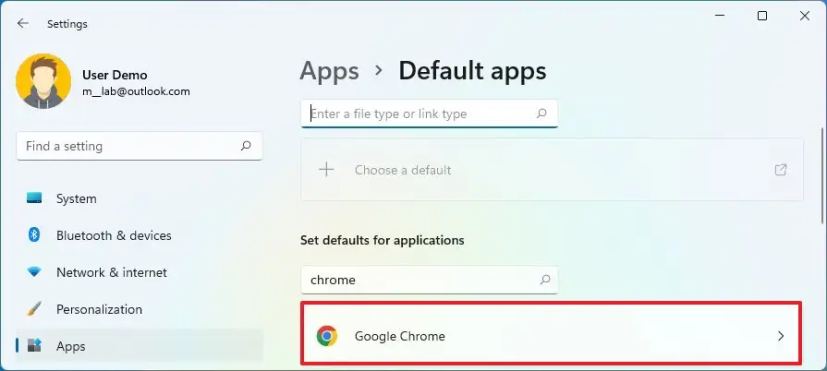
Napsauta Aseta oletus-painike.
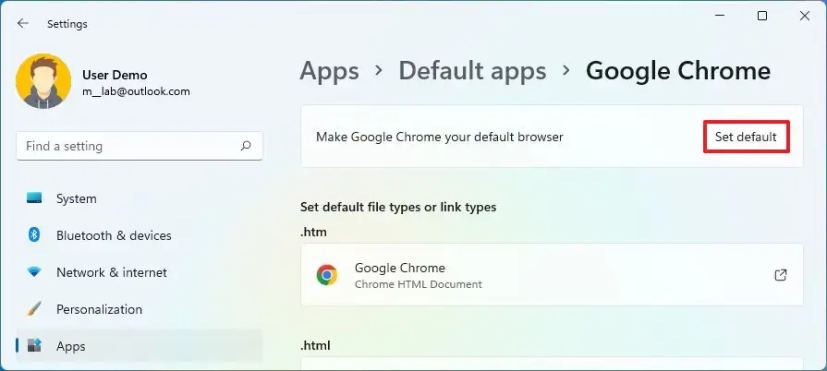
(Valinnainen) Napsauta .pdf”-protokollaa ja valitse Vaihda silti-vaihtoehto tehdäksesi haluamasi selaimen uudeksi oletukseksi.
Napsauta OK-painiketta.
Kun olet suorittanut vaiheet, Google Chromesta (tai valitsemastasi selaimesta) tulee uusi oletusasetus Windows 11:ssä. Se ei kuitenkaan ole oletusasetus kaikessa, koska Windows-haun ja Widgets-hallintapaneelin (ja Outlookin) linkkejä käyttävät verkkotulokset avautuvat edelleen. Microsoft Edgen kanssa Bingin avulla.
Vaikka tämä opas koskee vain Chromea, samat ohjeet toimivat kaikilla selaimilla, mukaan lukien Firefox, Opera, Safari, Brave jne.
Jos asennat Firefoxin Microsoft Storen ulkopuolelle, sovellus pyytää sinua tekemään siitä uuden oletusasetuksen. Kun napsautat painiketta vaihtaaksesi, toiminto asettaa Firefoxin uudeksi oletusasetukseksi tiedostotyypeille”.HTM”,”.HTML”,”HTTP”ja”HTTPS”. Jos kuitenkin asennat selaimen Microsoft Storesta, et saa vaihtoehtoa.
Vain @media-näyttö ja (min-leveys: 0px) ja (min-height: 0px) { div[id^=”bsa-zone_1659356403005-2_123456″] { min-leveys: 300 pikseliä; vähimmäiskorkeus: 250 kuvapistettä; } } @media vain-näyttö ja (min-leveys: 640px) ja (min-height: 0px) { div[id^=”bsa-zone_1659356403005-2_123456″] { min-leveys: 300px; vähimmäiskorkeus: 250 kuvapistettä; } }